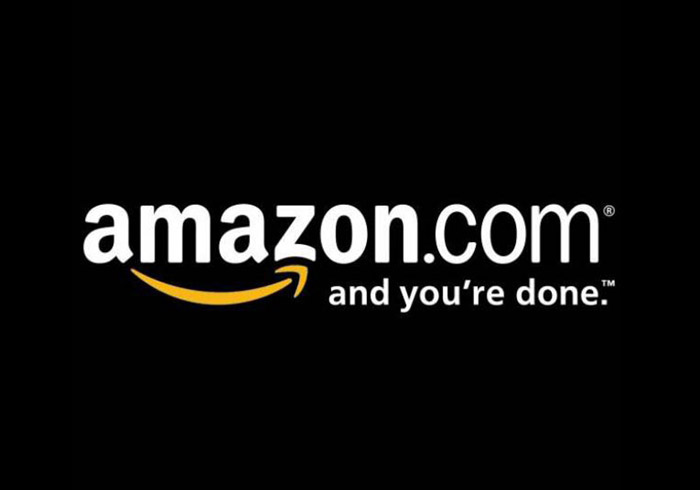
直接在Amazon的首頁右上方找到"Sign in"註冊新帳號。
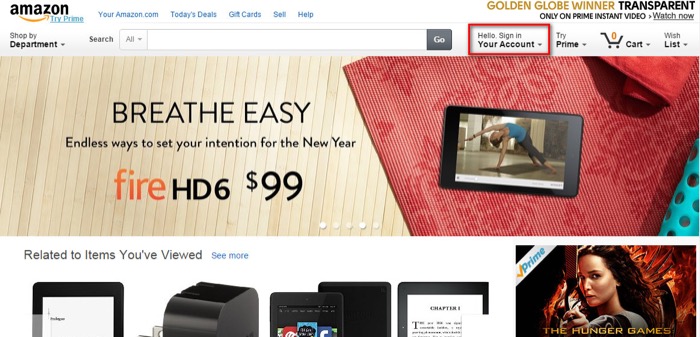
輸入想要註冊的電子郵件,並選擇"No,I am a new customer"新用戶,之後登入則是選下面,直接輸入密碼登入。
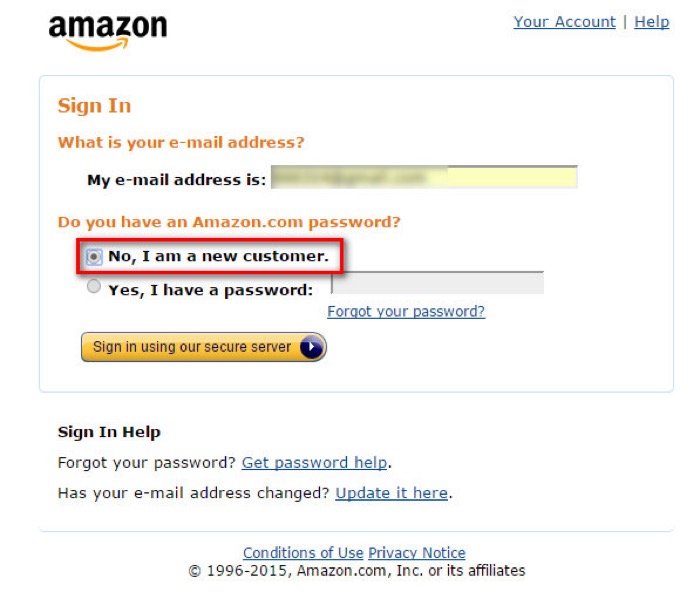
Amazon確認電子郵件沒有被重複註冊後,會談出正式的註冊表格,接著我們在依照表格內容填寫,填寫完按下確認建立。
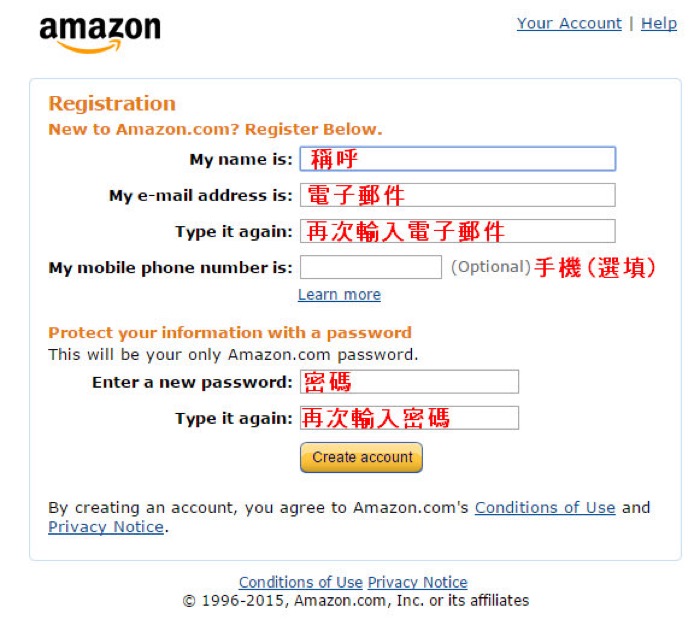
回到首頁後,右上角就會以你剛剛設定的"稱呼"顯示,就代表註冊成功的意思。
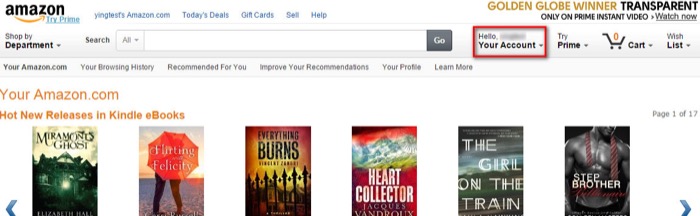
接著從"Your Account"來建立信用卡登記。
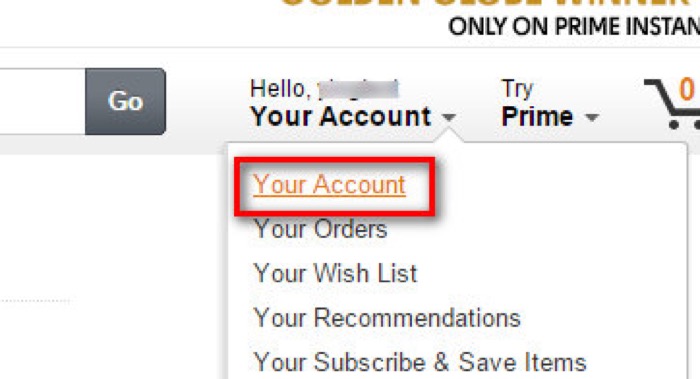
選擇"Add a Credit or Debit Card"添加信用卡。
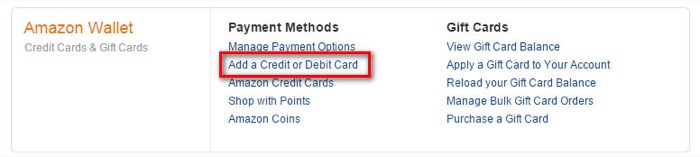
輸入信用卡資訊。
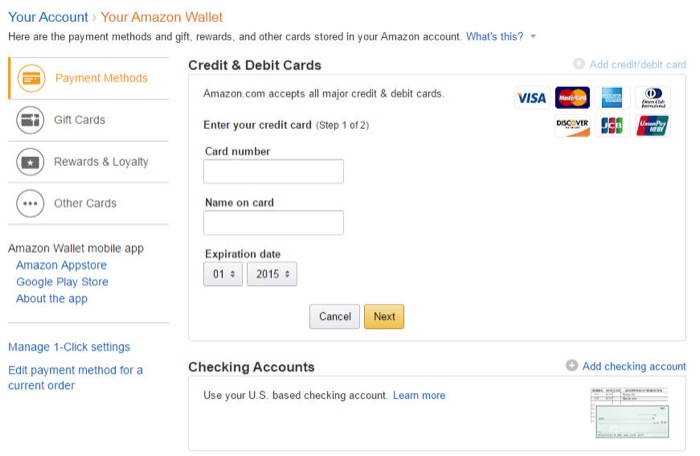
新增建立一個收件地址,下面是小編自己已經登入過一次地址了,所以也可以直接套用,第一次使用朋友則一定要新增層能使用。
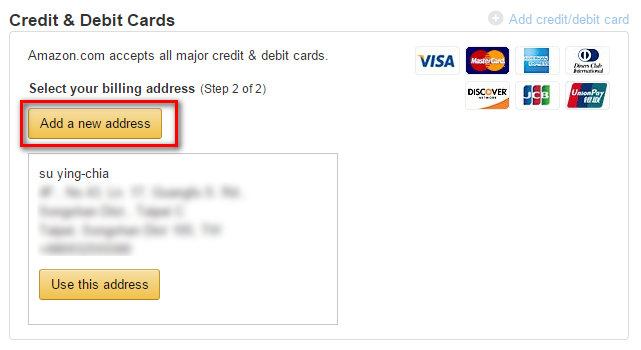
填寫英文收件的地址。
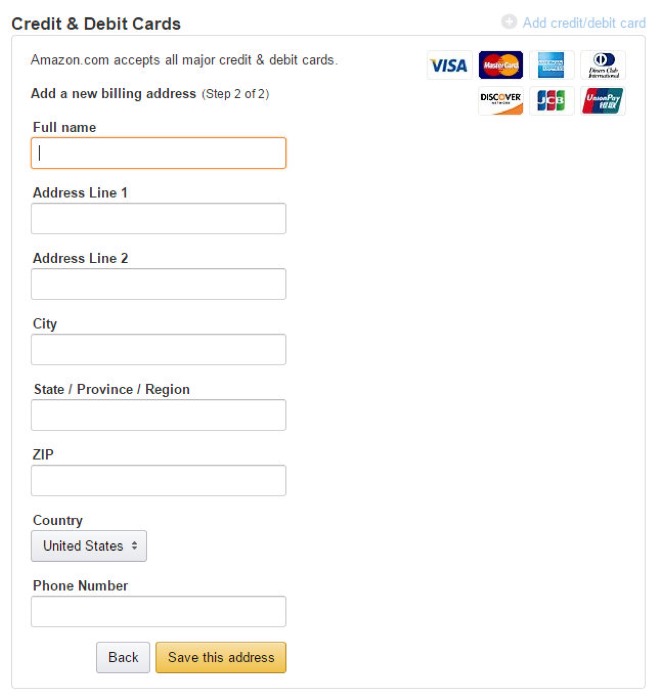
如果不知道要怎麼填寫,可以到"中華郵政全球資訊網"來查詢。
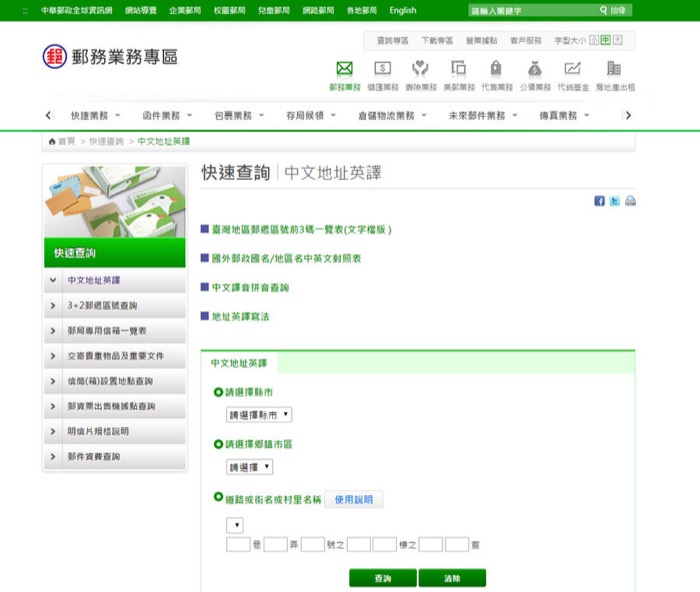
地址填寫後,回到上一頁"Manage Payment Options"查看自己是否有順利登記成功。
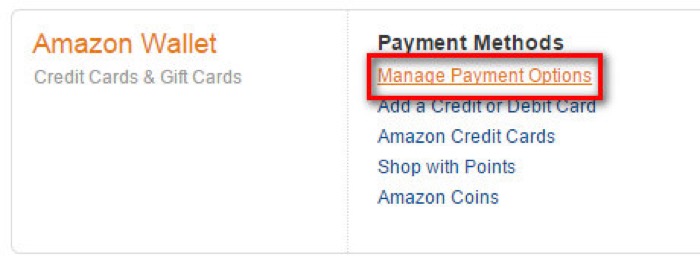
進入後可以再次確認自己的填寫內容,要更改或刪除都在這邊可以修改。
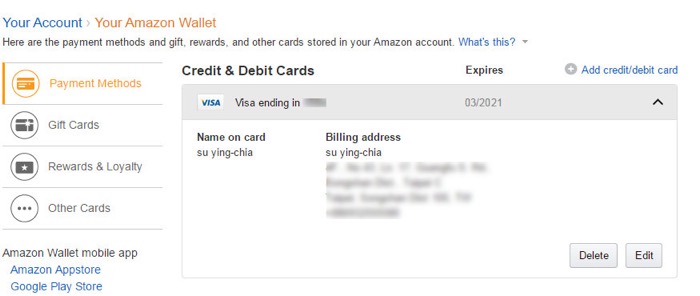
接著kickstarter眾多贊助商品,任由你來採購了,邁向國際化敗家之路。
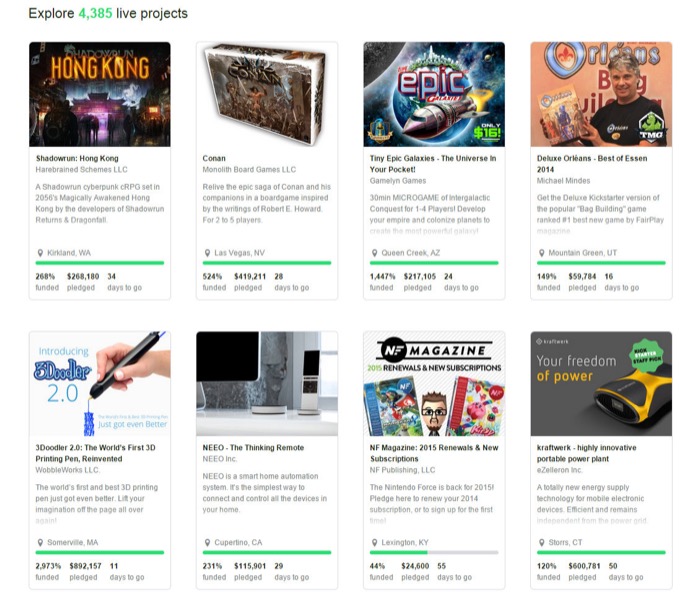
注意:以上內容為流程介紹分享,詳細的帳號設定及信用卡等業務資訊,請詳讀官方網站及各家信用卡公司公告及說明,如有註冊帳號內容及信用卡問題,請洽該負責單位處理,才能正確的解決問題。